ログインでお困りの場合
目次
「ログインできませんでした。」と表示されたときには
うっかりポイント①
「半角」と「全角」の違いにご注意ください。
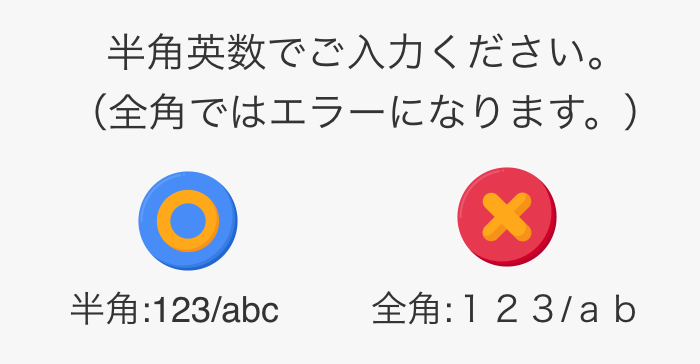

「半角」と「全角」を切り替える方法
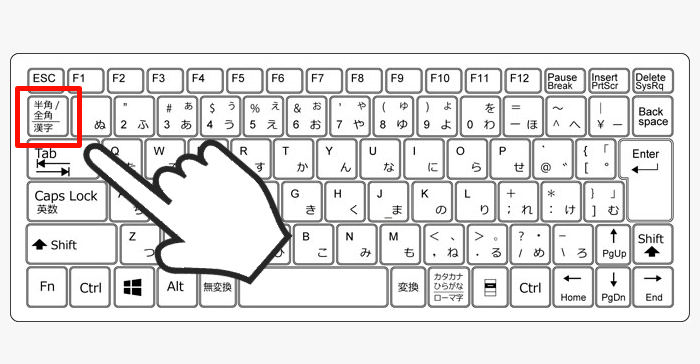

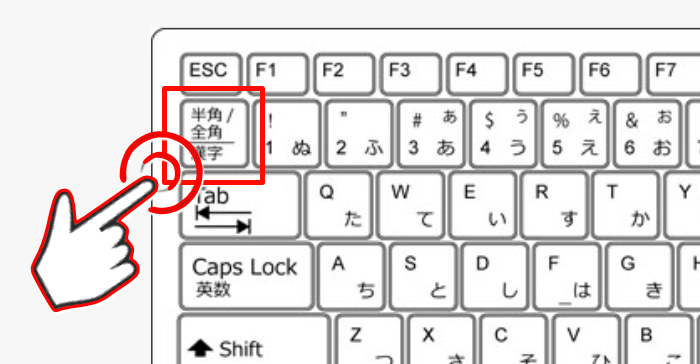
うっかりポイント②
間違いやすい英文字にご注意ください。
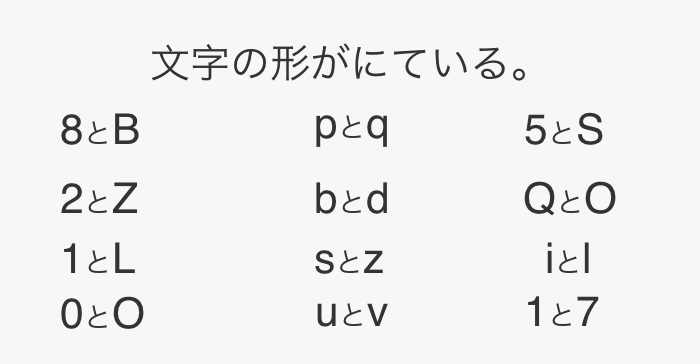
うっかりポイント③
パスワードの前後に空白が入っている。
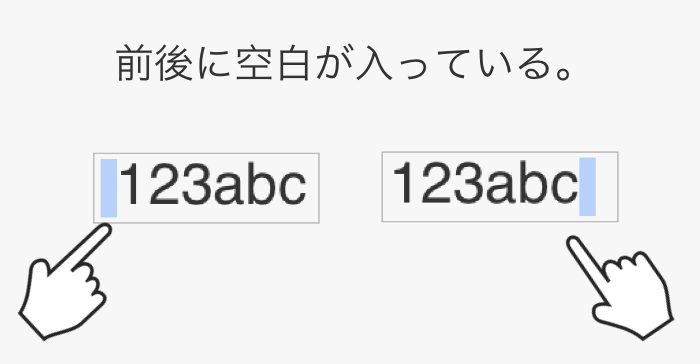
うっかりポイント④
学校ログインのページからログインしていない。
ログインページに学校マークがついているかご確認ください。
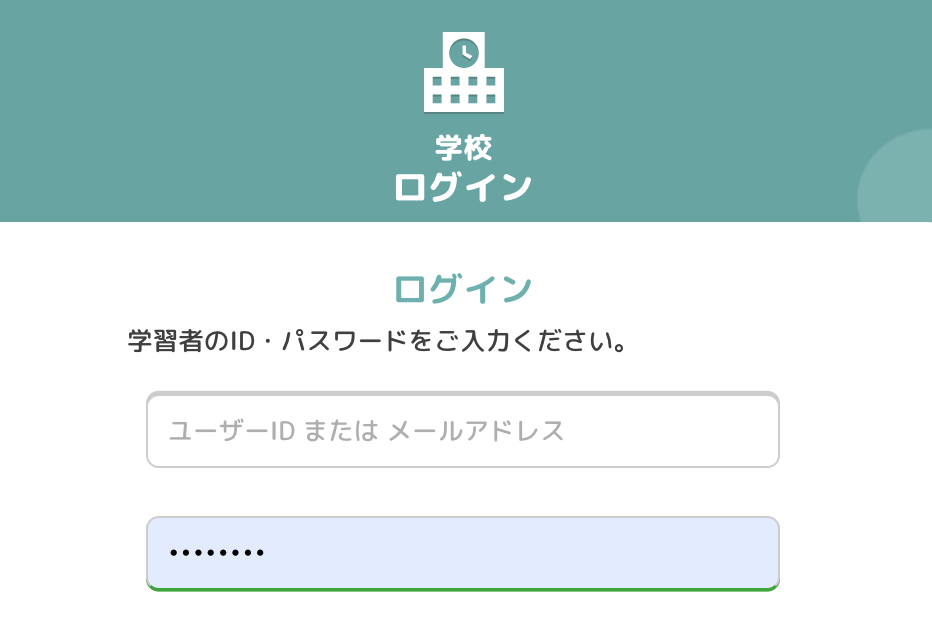
先生が管理ページにログインする方法
指導者 (先生)、または管理者 (自治体の方など)に発行されるID・パスワードで、以下のページにログインしてください。
「管理ページ」はこちら
◆入力時の注意事項
大文字・小文字の入力間違い、文字をコピー&ペーストする際に不要なスペースや改行などが入っていないか、注意してご入力してください。
または、入力内容が間違えていないか、ログインが許可されているユーザーのID・パスワードを入力しているか、などにもご注意ください。
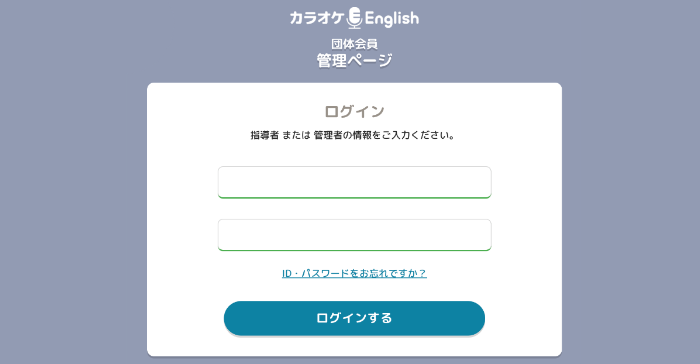

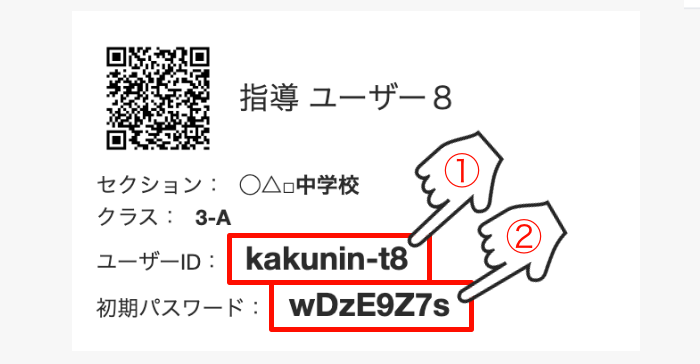

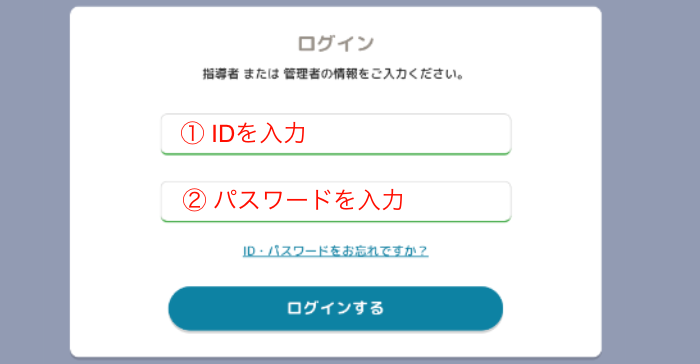

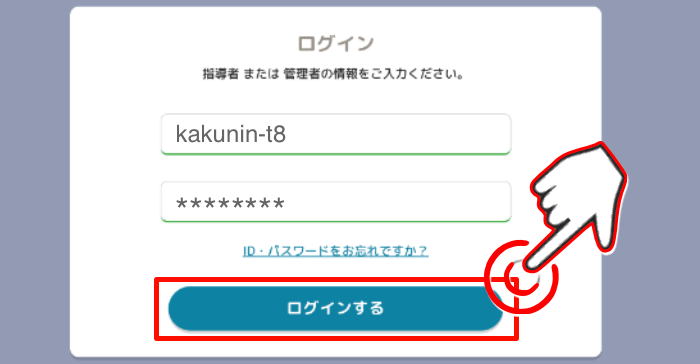

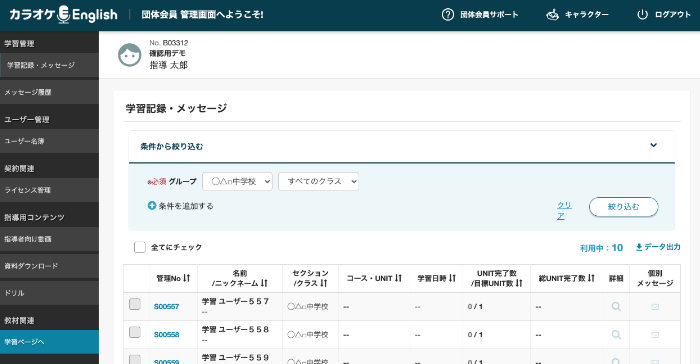
ログイン後は管理ページが表示されます。
生徒が学習ページにログインする方法
会員毎に発行されたID・パスワードで、以下のページにログインしてください。
「学習ページ」はこちら
◆入力時の注意事項
大文字・小文字の入力間違い、文字をコピー&ペーストする際に不要なスペースや改行などが入っていないか、注意してご入力してください。
または、入力内容が間違えていないか、ログインが許可されているユーザーのID・パスワードを入力しているか、などにもご注意ください。
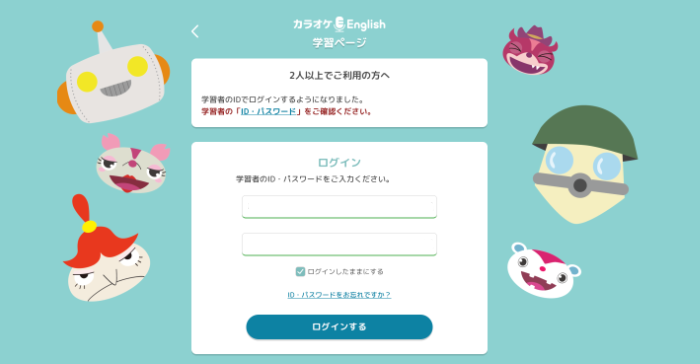

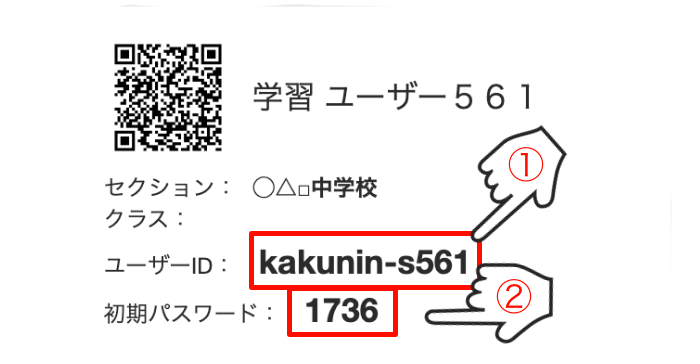

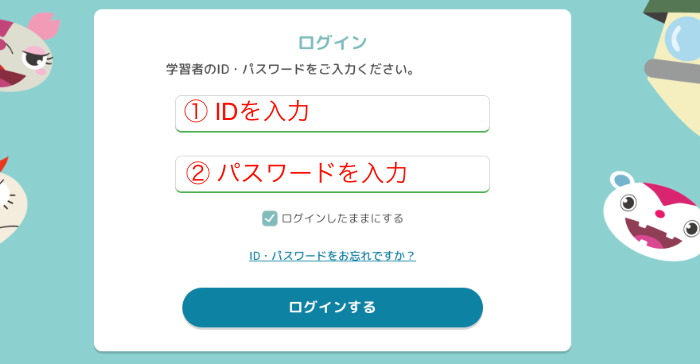

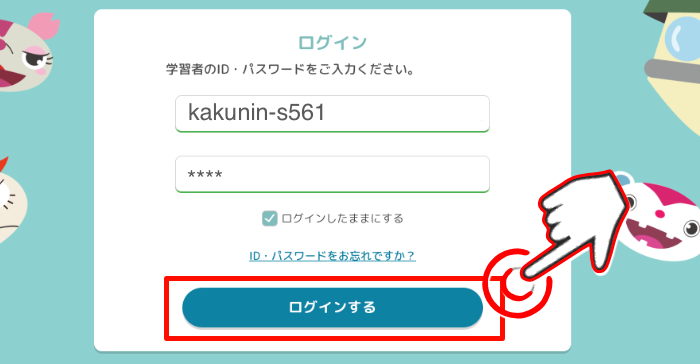

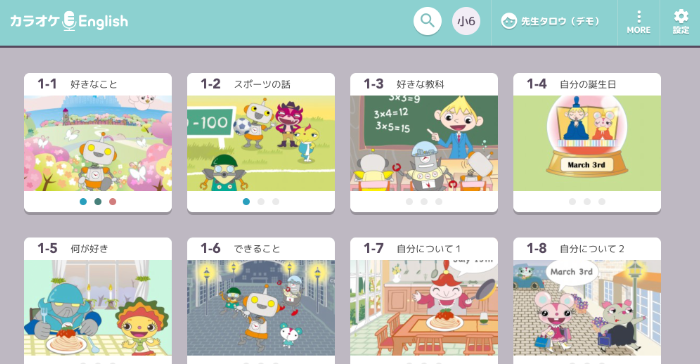
ログイン後は学習ページが表示されます。
ログインについて
【IDがわからない場合】
▼ IDカードがある児童・生徒 ▼
学校から配布されたIDカードにある「ユーザーID または メールアドレス」をログイン時にご入力ください。
▼ IDカードがない児童・生徒▼
担任の先生に連絡して、予備の「ユーザーID または メールアドレス」を使って、初期設定後、ログインしてください。
▼ IDがわからない児童・生徒▼
- 管理ページにログインし、画面の左にあるメニューから「ユーザー名簿」へお進みください。
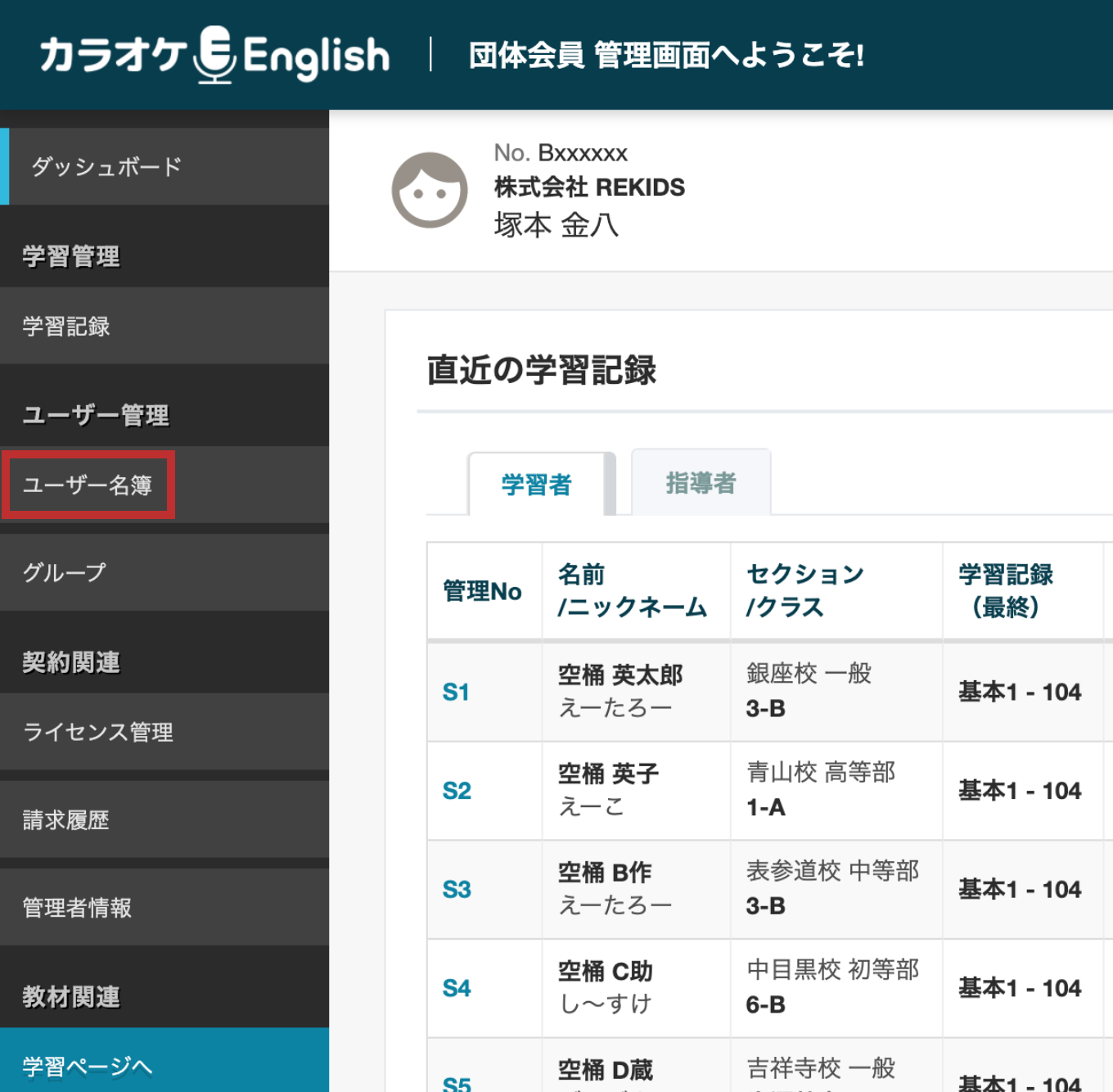
- 「学習者」一覧表から、だれがどのIDか、確認できます。
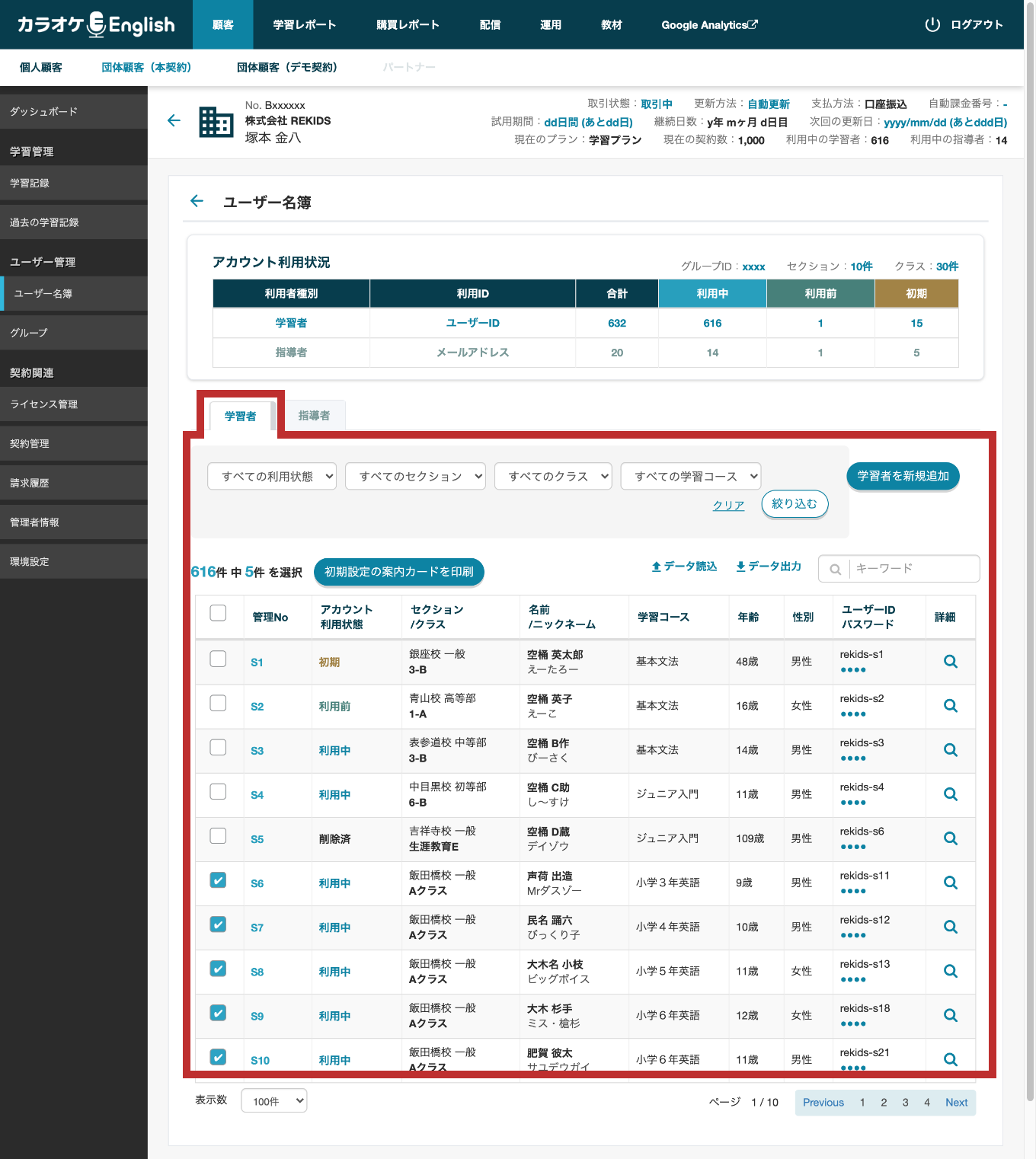
【パスワードがわからない場合】
- 管理ページにログインし、画面の左にあるメニューから「ユーザー名簿」へお進みください。
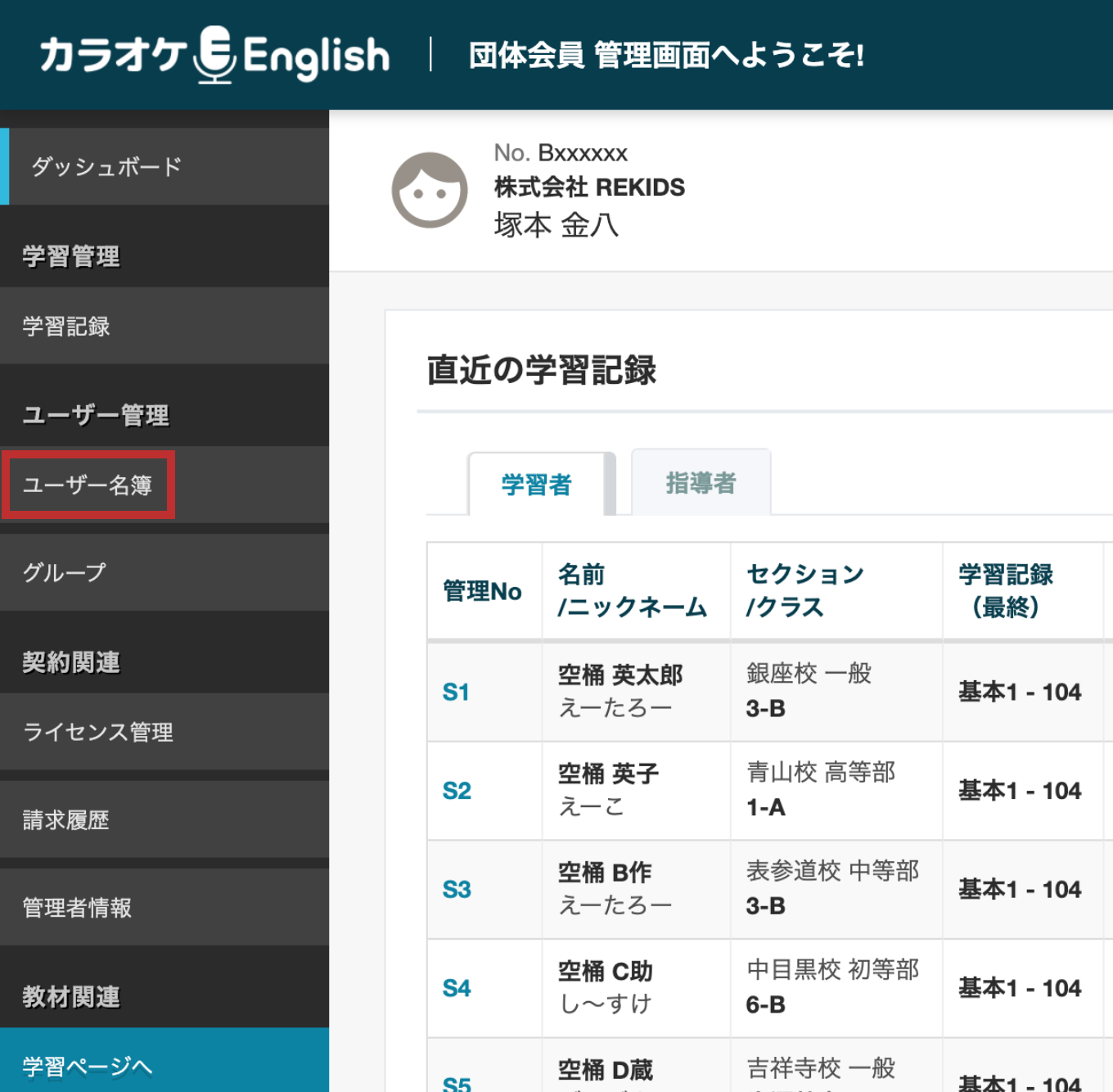
- 「学習者」一覧表から該当者を探し、虫眼鏡マークで詳細を開いてください。
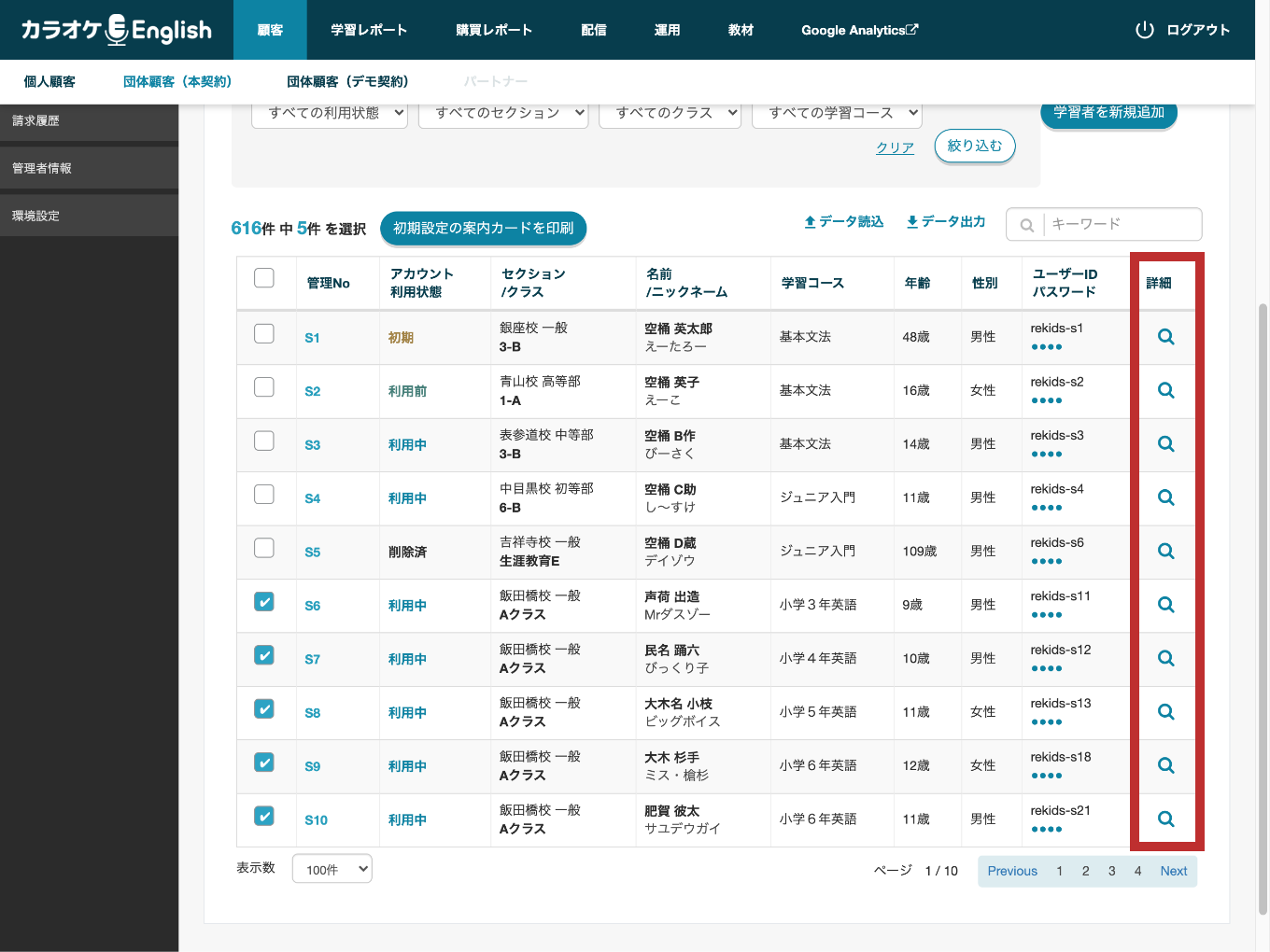
- 画面の下の方に、パスワード欄があります。こちらをご確認ください。
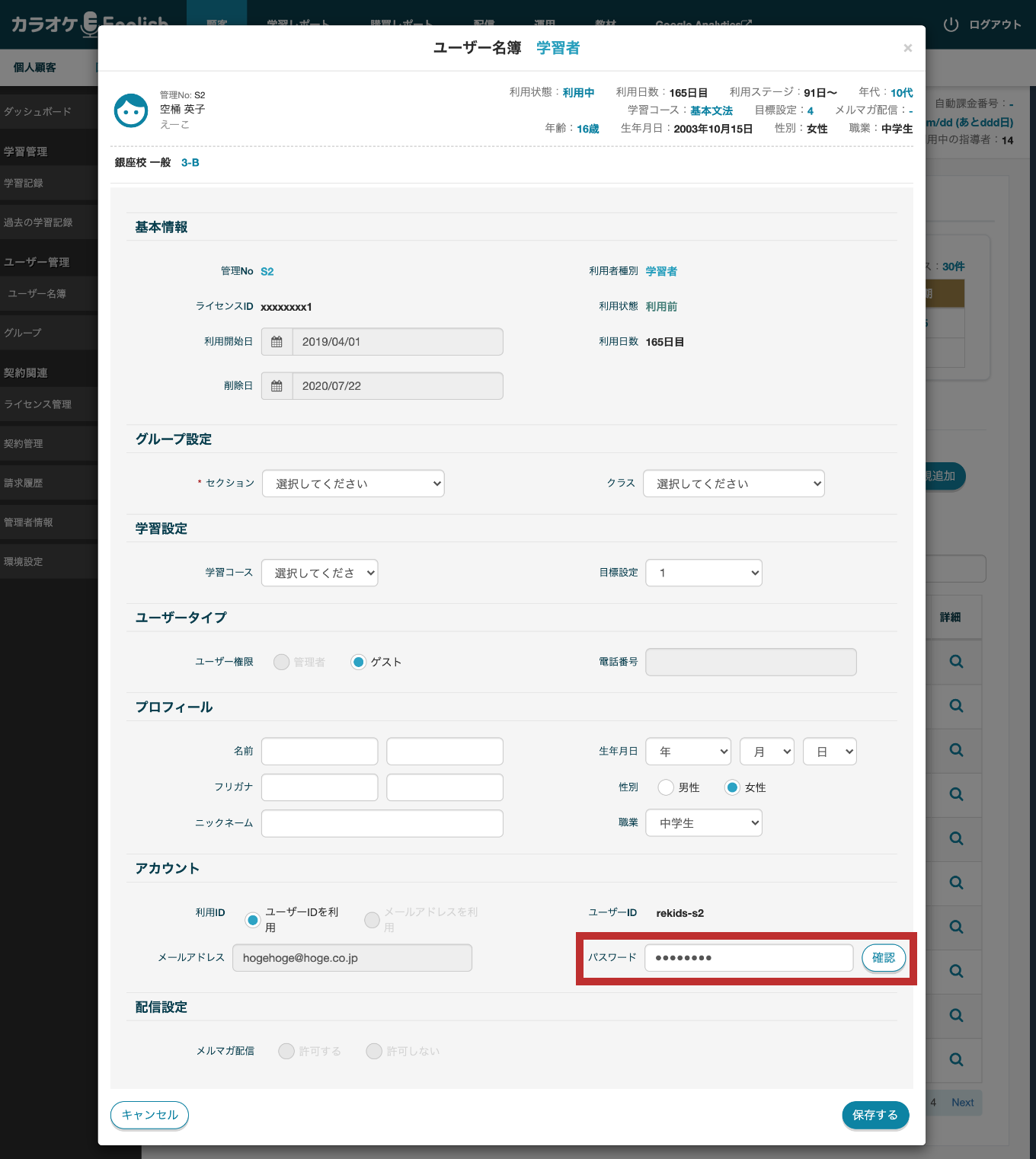
【IDがわからない場合】
▼ IDカードがある方 ▼
学校から配布されたIDカードにある「ユーザーID または メールアドレス」をログイン時にご入力ください。
▼ IDカードがない方 ▼
他の先生に連絡して、「ユーザーID または メールアドレス」を受け取り、ログイン時にご入力ください。
↓↓↓
連絡を受けたカラオケEnglish担当の先生は、次の操作を行ってください。
- 管理ページにログインし、画面の左にあるメニューから「ユーザー名簿」へお進みください。
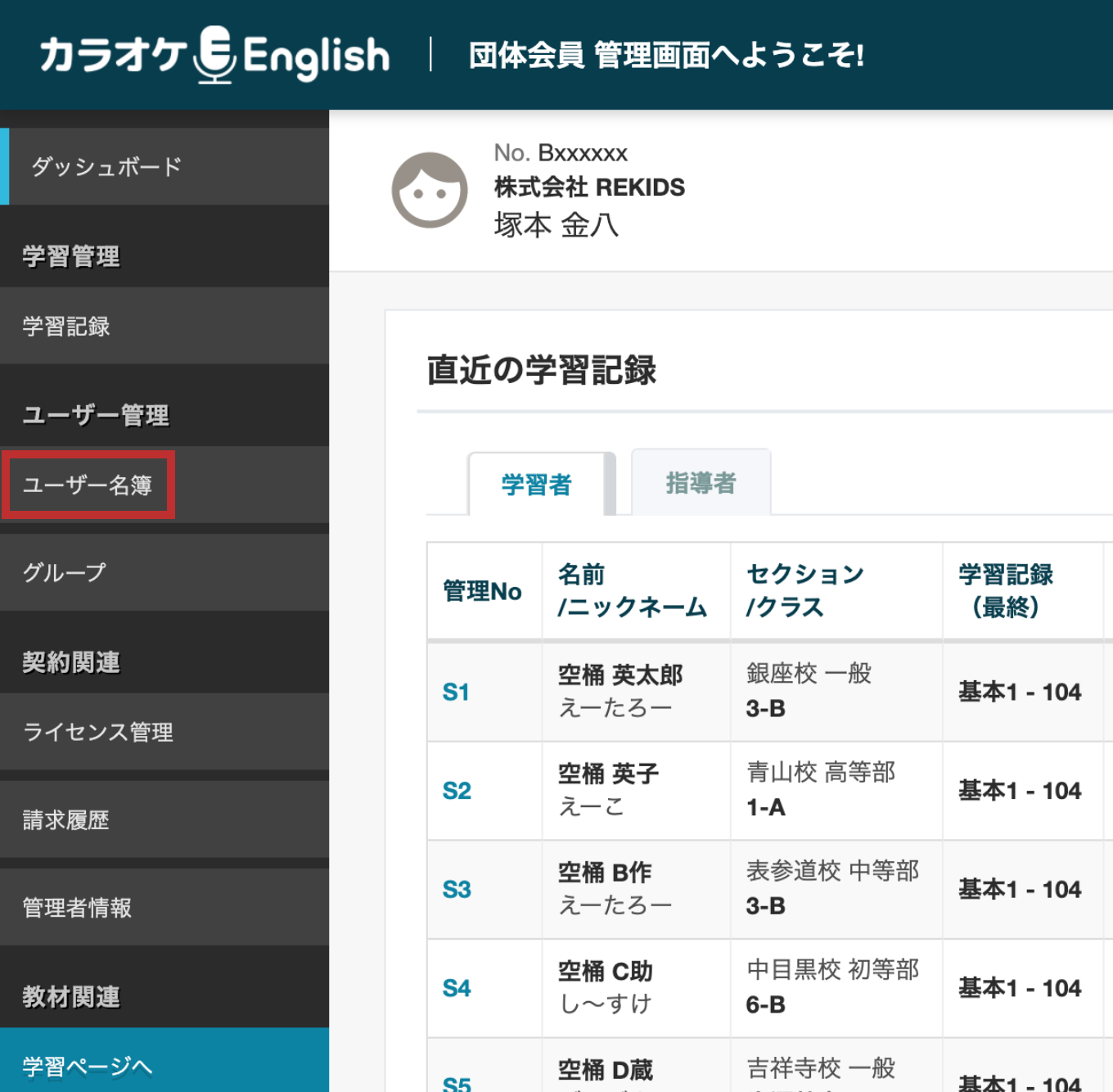
- 「指導者」に切り替えてください。一覧表から確認できますのでIDをお伝えください。
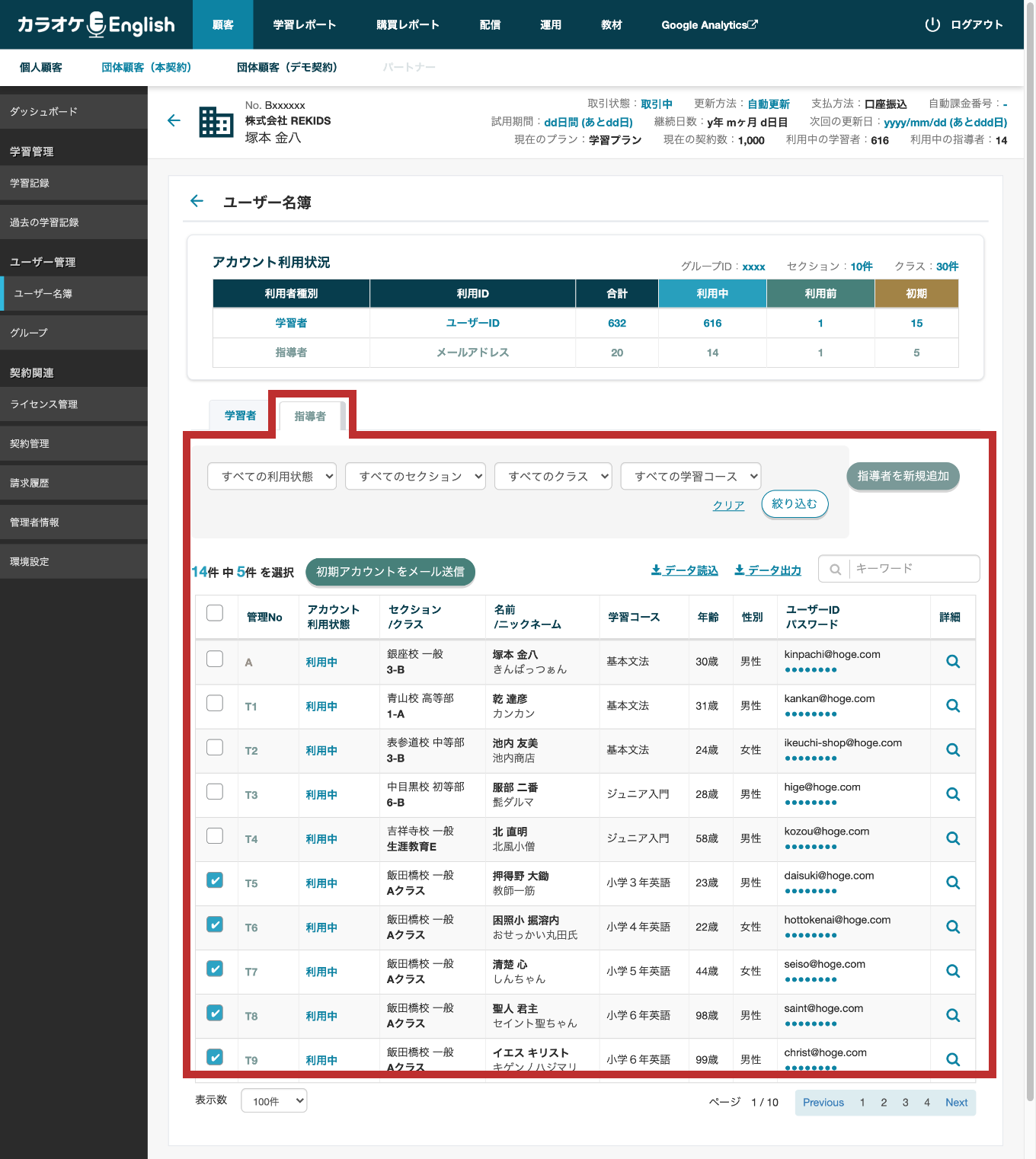
【パスワードがわからない場合】
連絡を受けたカラオケEnglish担当の先生は、次の操作を行ってください。
- 管理ページにログインし、画面の左にあるメニューから「ユーザー名簿」へお進みください。
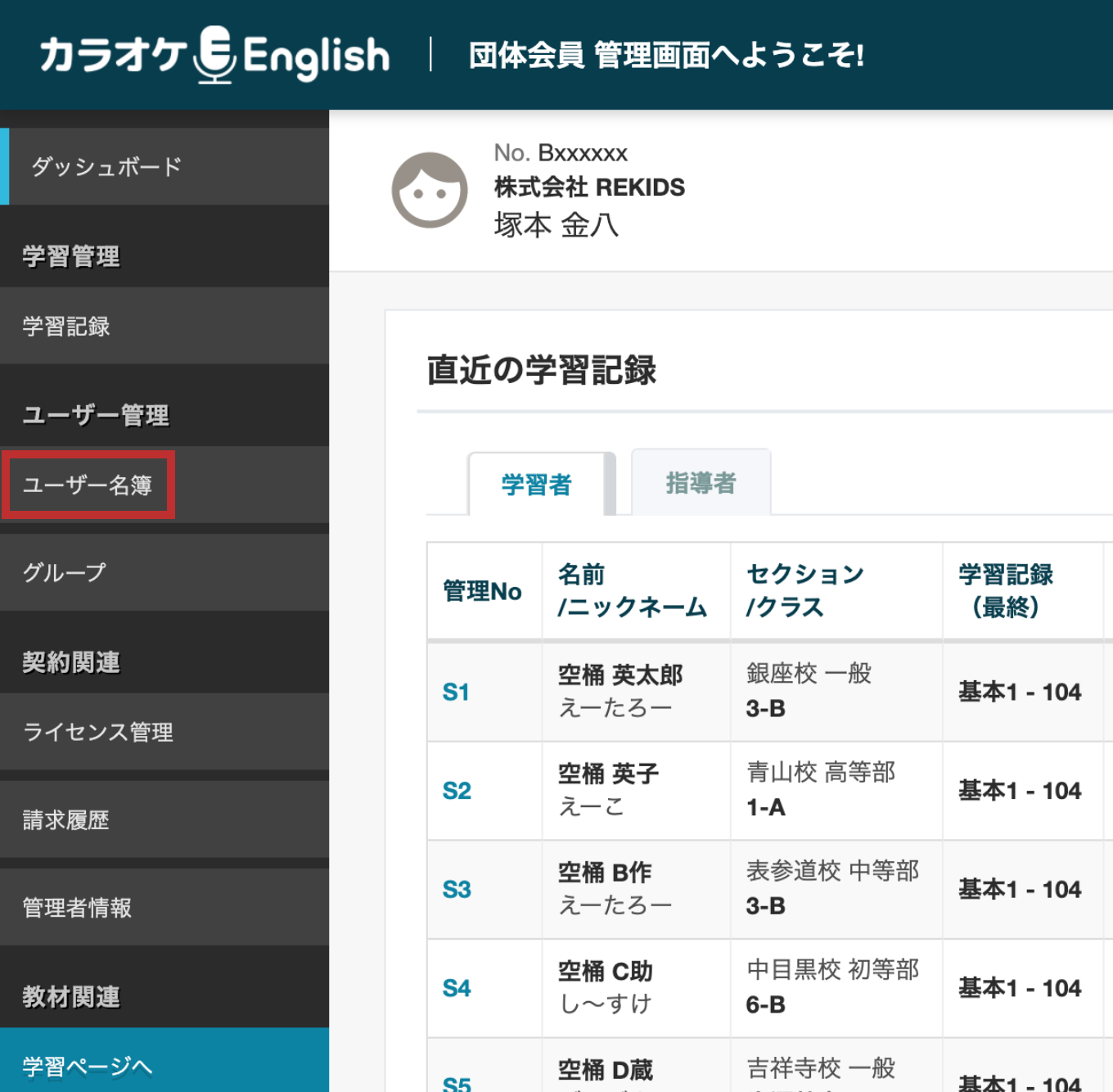
- 「指導者」のに切り替え、一覧表から該当者を探し、虫眼鏡マークを開いてください。
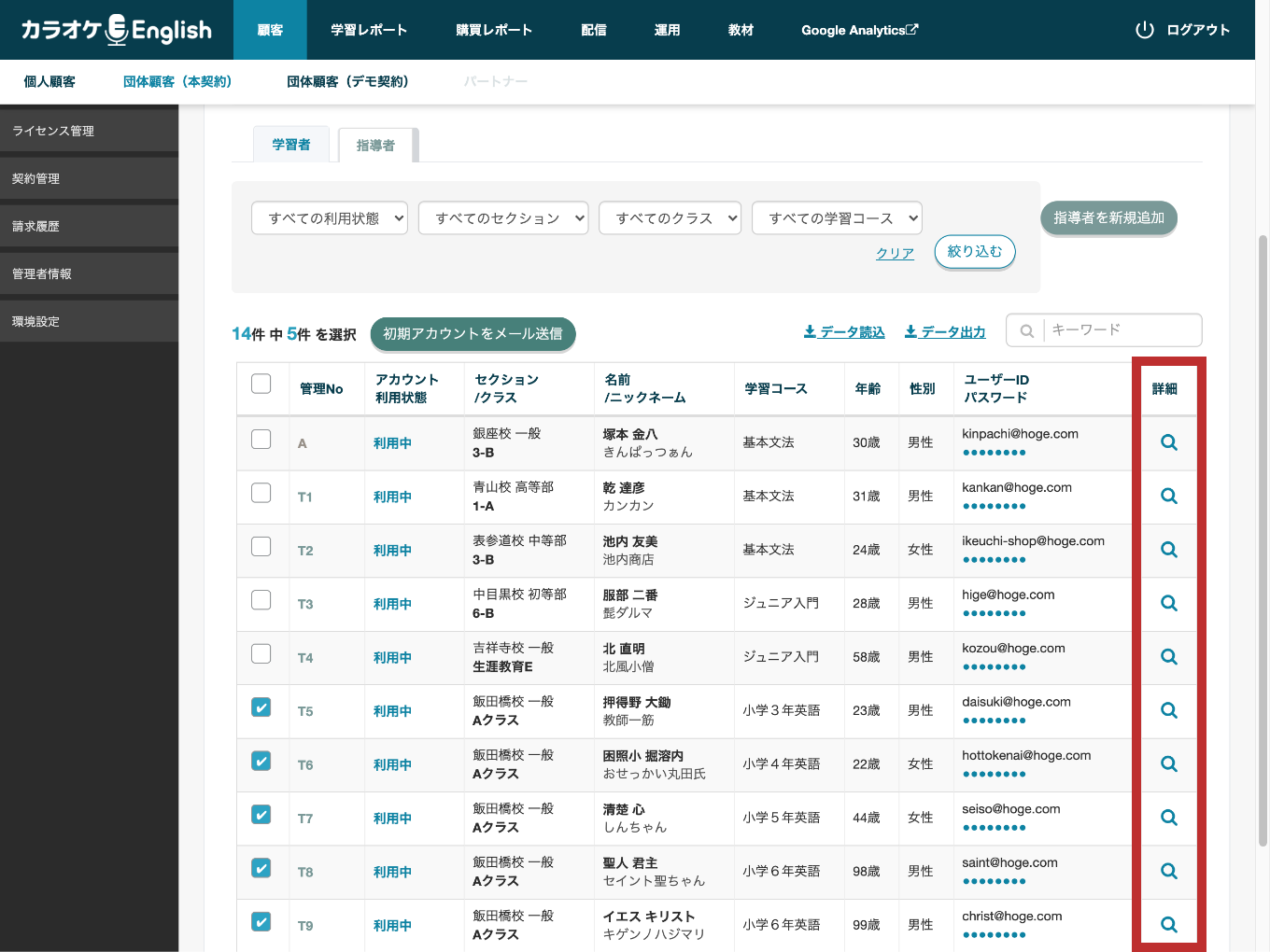
- 詳細ページからパスワードをご覧になるか、仮のパスワードに変更が行えます。仮のパスワードの場合は先生に伝えてください。
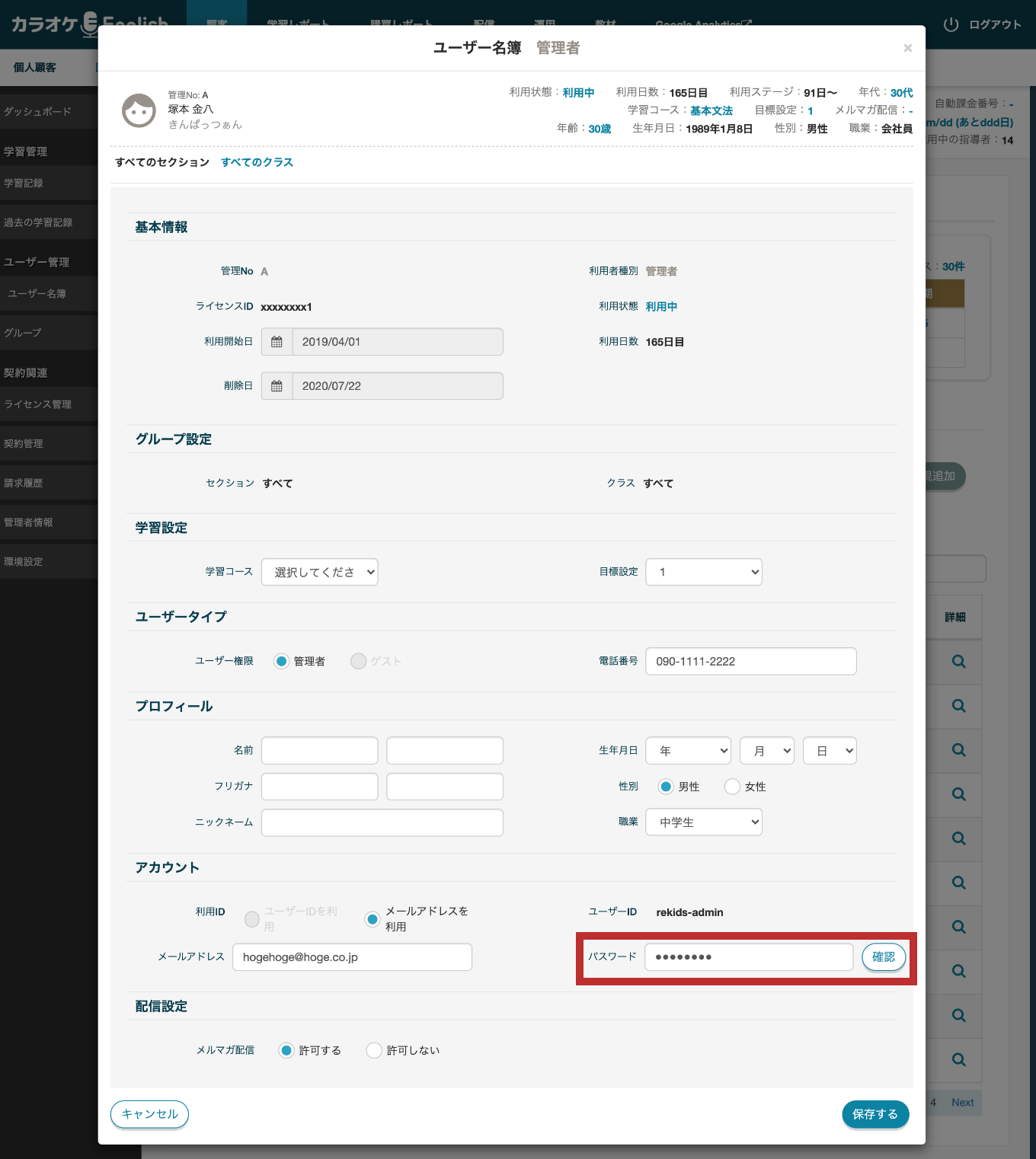
こちら全て削除 山之内さんに確認【IDがわからない場合】
専用フォームへお問い合わせください。
【パスワードがわからない場合】
次の手順でパスワードの再設定を行ってください。
- 「パスワードをお忘れの方」ページにアクセスし、「登録中のメールアドレス」を入力後、「送信する」を押してください。
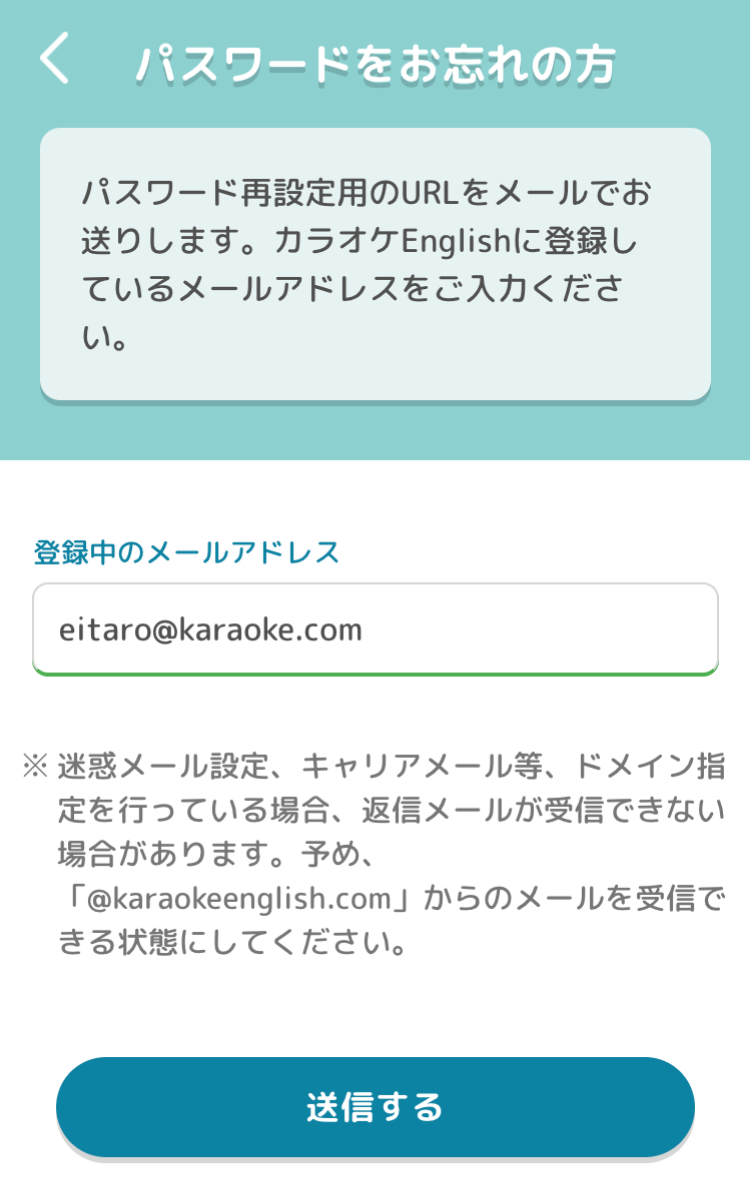
- 自動返信メールが送られてきますので、メール内のURLから「パスワード再設定」ページにアクセスしてください。
※ URLの有効期限は1時間です。期限が切れたら、最初からやり直してください。 - 「新しいパスワード」を入力して「保存する」を押してください。
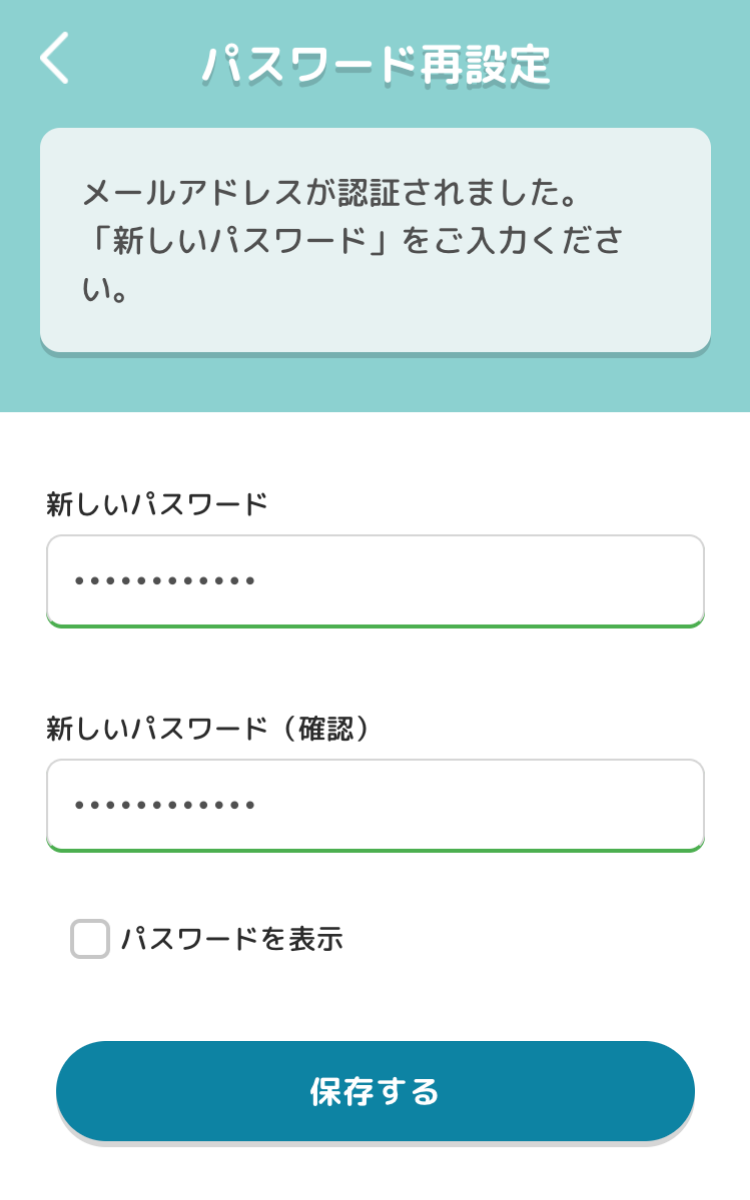
- TOPページ右上の「設定」メニューを開き、「ログアウト」へお進みください。
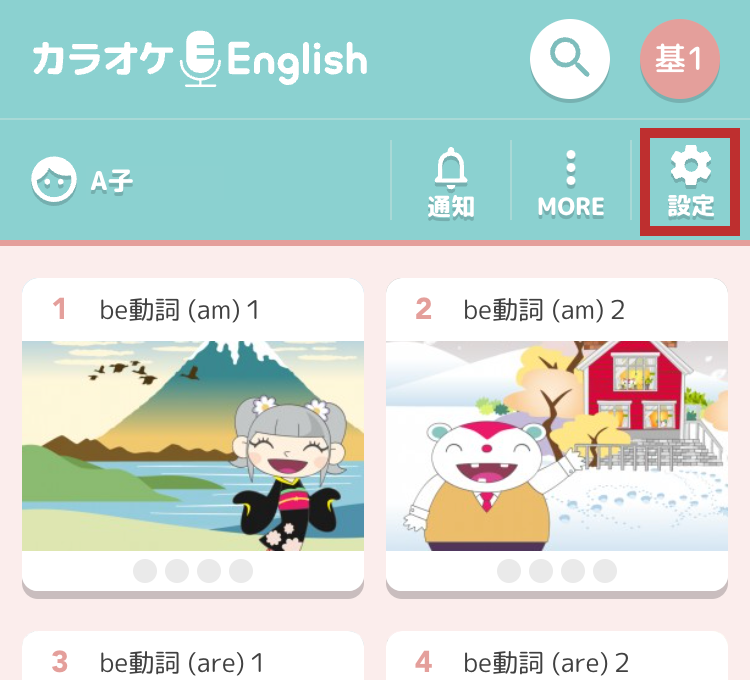
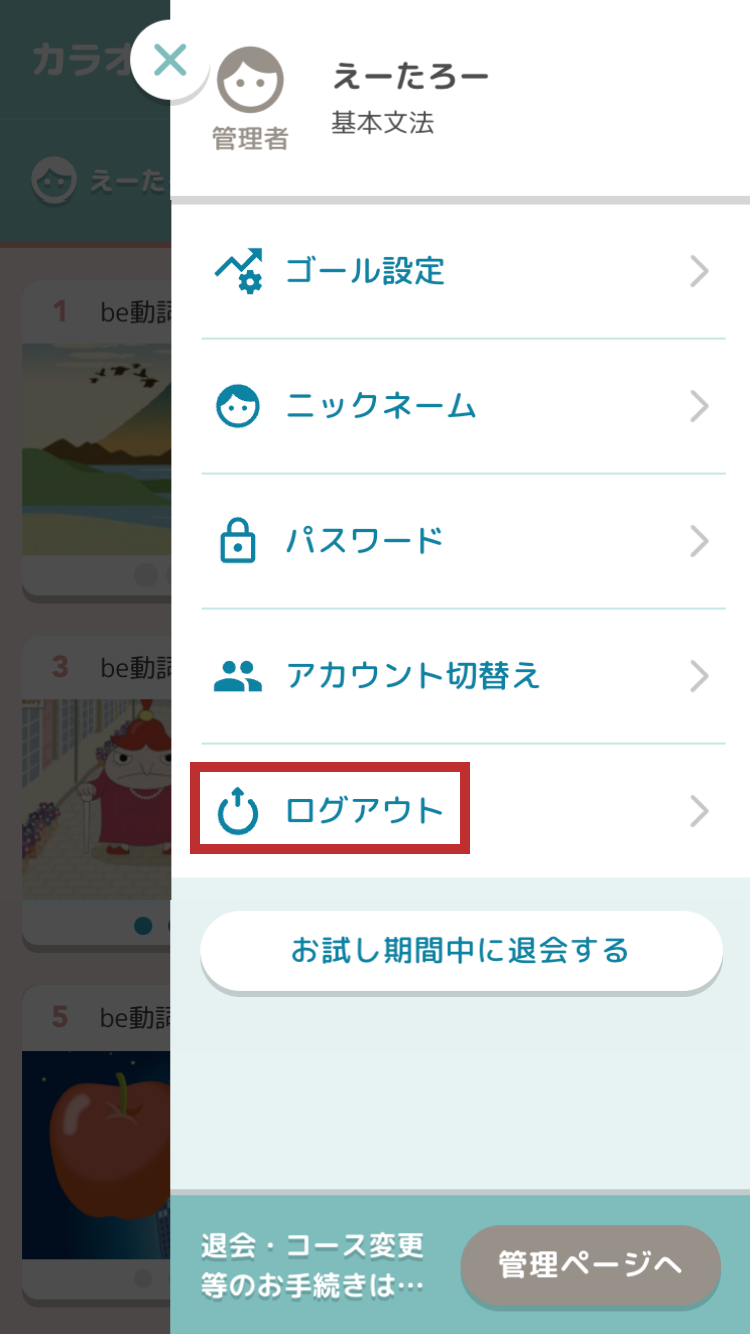
- 確認ダイアログで「はい」をお選びください。
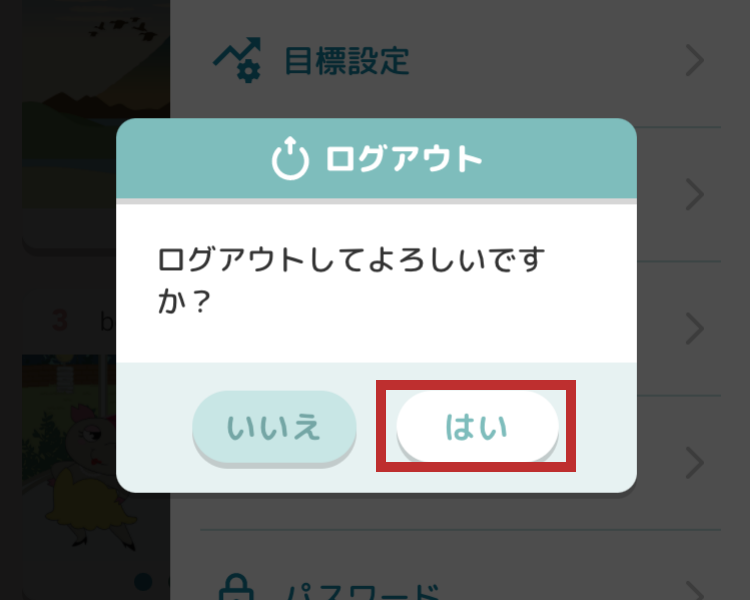
「学習ページ」はこちら
- 管理ページの右上にあるメニューから「ログアウト」へお進みください。
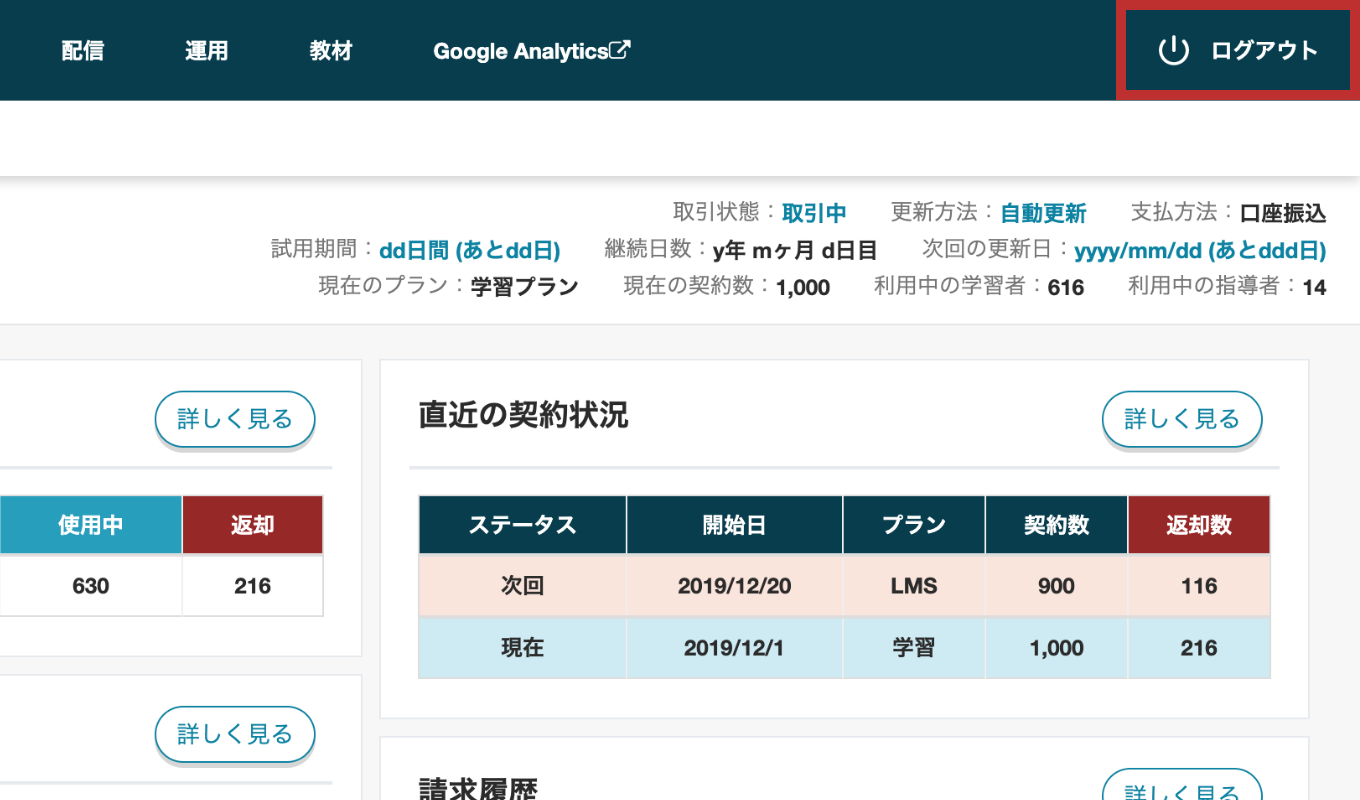
- 確認ダイアログで「はい」をお選びください。
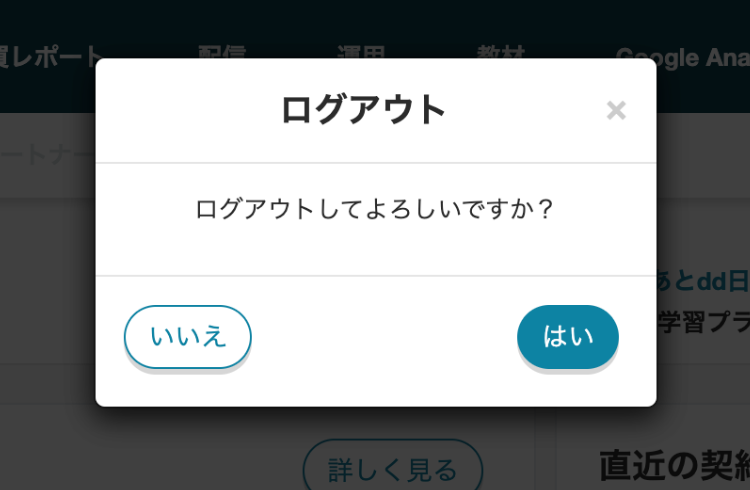
- 管理ページの右上にあるメニューから「ログアウト」へお進みください。